- Auteur Lauren Nevill [email protected].
- Public 2023-12-16 18:48.
- Laatst gewijzigd 2025-01-23 15:16.
Webalta is een opdringerige zoekmachine die onverwacht en buiten het medeweten van de gebruiker in bijna alle computerbrowsers verschijnt. De gebruikelijke startpagina verandert eenvoudig in start.webalta.ru en kan niet standaard worden gewijzigd. Niemand zal tevreden zijn met deze stand van zaken, daarom zullen we hieronder manieren overwegen om van Webalta af te komen.
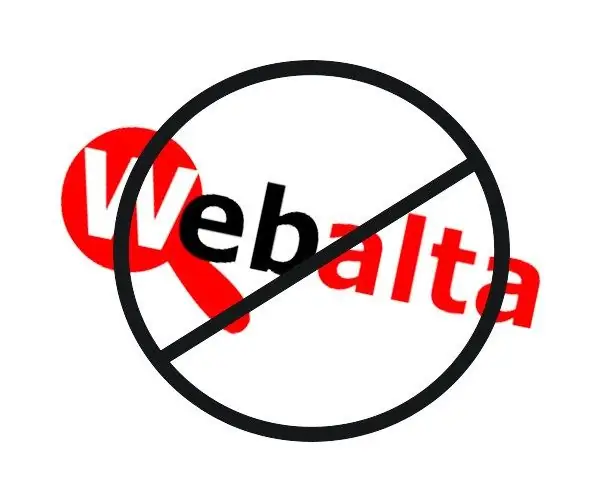
Het register opschonen
Alleen de startpagina wijzigen in die van u zal niet werken, aangezien Webalta speciale trucs gebruikt om voet aan de grond te krijgen in het systeem. Na het herstarten van de browser, zelfs als er een andere startpagina is geïnstalleerd, zal dezelfde start.webalta.ru verschijnen. Gelukkig kun je het verwijderen.
Een zoekmachine die illegaal een computer is binnengedrongen, wordt vastgelegd in het Windows-register, wat een van de redenen is voor de moeilijke verwijdering ervan. Deze gegevens moeten uit het register worden verwijderd. Klik hiervoor op de knop "Start", voer regedit in de zoekbalk in en druk op de knop Enter op het toetsenbord. Er wordt een venster met het Widnows-register geopend.
Zoek in het bovenste menu het item "Bewerken", selecteer "Zoeken" in de vervolgkeuzelijst. Typ het woord webalta in het zoekvak, klik op de knop "Volgende zoeken". Wanneer het zoeken is voltooid, wordt een lijst geopend met het woord "webalta". Alle gevonden records moeten worden verwijderd. Om dit te doen, klikt u met de rechtermuisknop op het item en selecteert u het menu-item "Verwijderen". Alle wijzigingen die in het register worden aangebracht, brengt u op eigen risico en risico aan.
Browsersnelkoppelingen controleren
Een andere plaats om zeker te controleren zijn de eigenschappen van browsersnelkoppelingen. Klik met de rechtermuisknop op de browsersnelkoppeling en selecteer Eigenschappen in het menu. Zoek het tabblad "Snelkoppeling", selecteer "Object", kijk of er iets staat achter de regel "C: / Program Files (x86) Google / Chrome / Application / chrome.exe". Het geïnfecteerde label zal aan het einde het postscript "https://start.webalta.ru" bevatten.
Als dit item bestaat, verwijder het dan. In dit geval mag de regel met het pad naar het uitvoerbare bestand van de browser niet worden aangeraakt. Klik vervolgens op "OK". Als er meerdere browsers op de computer zijn, worden deze hoogstwaarschijnlijk ook beïnvloed en moet u hun eigenschappen op een vergelijkbare manier wissen.
Geïnstalleerde programma's controleren
Webalta kan sommige van zijn programma's vaak installeren in Programma's en onderdelen. Om te controleren of dit het geval is, klikt u op de knop "Start", vervolgens op "Configuratiescherm" en vervolgens op het pictogram "Programma's en onderdelen". In Windows XP heet dit item Programma's toevoegen of verwijderen. Bekijk de lijst met geïnstalleerde programma's zorgvuldig, als u iets vindt met het label Webalta, verwijder dan onmiddellijk. Daarna kunt u bovendien het register opschonen, voor het geval er iets overblijft van de programma's die u zojuist hebt verwijderd. Daarna kunt u op een standaard manier een startpagina voor elke browser toewijzen, Webalta is waarschijnlijk al geneutraliseerd.






